Come pulire il disco rigido del computer
Con l'aumentare del tempo di utilizzo del computer, nel disco rigido si accumuleranno sempre più file spazzatura, file temporanei e dati inutili, causando un funzionamento lento del sistema e uno spazio di archiviazione insufficiente. Questo articolo ti introdurrà in dettaglio come pulire il tuo disco rigido in modo efficiente, liberare spazio e migliorare le prestazioni del computer.
1. Perché dovresti pulire il tuo disco rigido?
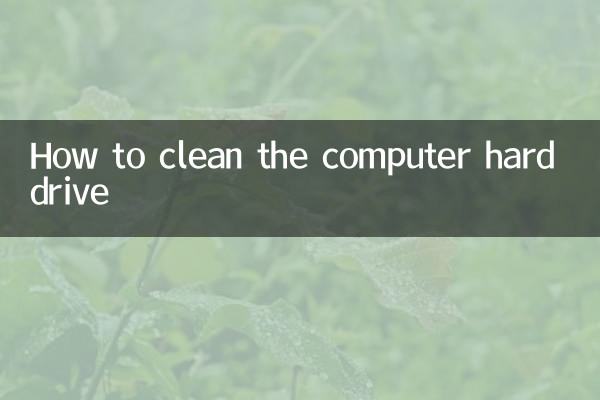
La pulizia del disco rigido non solo libera spazio di archiviazione, ma accelera anche il sistema. Di seguito sono riportati i possibili problemi causati da spazio insufficiente sul disco rigido:
| domanda | Influenza |
|---|---|
| Il sistema funziona lentamente | La risposta del programma viene ritardata e il tempo di avvio diventa più lungo |
| Spazio di archiviazione insufficiente | Impossibile installare nuovo software o salvare file |
| Rischio di crash del sistema | La memoria virtuale insufficiente causa schermata blu o arresto anomalo |
2. Metodi comuni per pulire i dischi rigidi
Ecco alcuni modi efficaci per pulire il disco rigido, disponibili su sistemi Windows e Mac:
| metodo | Fasi operative | Effetto |
|---|---|---|
| Utilizza gli strumenti propri del sistema | Windows: strumento di pulizia del disco Mac: strumenti di gestione dell'archiviazione | Elimina rapidamente file temporanei e spazzatura di sistema |
| Elimina manualmente file di grandi dimensioni | Trova ed elimina file di grandi dimensioni tramite Explorer | Liberazione mirata di grandi quantità di spazio |
| Disinstallare software insolito | Disinstallare tramite il pannello di controllo o la cartella dell'applicazione | Liberare spazio sul software |
| Cancella la cache del browser | Cancella cache e cronologia nelle impostazioni del browser | Riduci lo spazio occupato dal tuo browser |
3. Passaggi di pulizia dettagliati (prendendo Windows come esempio)
1.Utilizza lo strumento di pulizia del disco
Premi Win+S, cerca "Pulizia disco", seleziona l'unità da pulire, controlla i tipi di file da eliminare (come file temporanei, contenuto del cestino, ecc.) e fai clic su "OK".
2.Elimina file di grandi dimensioni
Utilizza la funzione di ricerca di Explorer per ordinare i file in base alle dimensioni ed eliminare file di grandi dimensioni non necessari (come video, file di backup, ecc.).
3.Pulisci i punti di ripristino del sistema
Fai clic su "Pulisci file di sistema" nello strumento Pulizia disco, seleziona la scheda "Altre opzioni" e fai clic sul pulsante "Pulisci" in "Ripristino configurazione di sistema e copia shadow del volume".
4.Usa il senso di archiviazione
Vai su Impostazioni > Sistema > Archiviazione e attiva la funzione "Sensore archiviazione" per consentire al sistema di pulire automaticamente i file temporanei.
4. Precauzioni prima e dopo la pulizia
| Cose da notare | illustrare |
|---|---|
| Eseguire il backup dei dati importanti | Assicurarsi che venga eseguito il backup dei file importanti prima della pulizia |
| Elimina i file di sistema con cautela | Non eliminare i file di cui non sei sicuro |
| Pulisci regolarmente | Si consiglia di pulirlo una volta al mese |
| Utilizza strumenti professionali | Strumenti come CCleaner possono pulire più a fondo |
5. Competenze avanzate
1.Pulisci utilizzando la riga di comando
Gli utenti avanzati possono utilizzare il prompt dei comandi per eseguire i comandi "cleanmgr /sageset:65535 & cleanmgr /sagerun:65535" per una pulizia più approfondita.
2.Analizzare l'utilizzo dello spazio su disco
Utilizza strumenti come WinDirStat o TreeSize per visualizzare visivamente lo spazio occupato da ciascuna cartella per facilitare una pulizia mirata.
3.Sposta la posizione della cartella utente
Trasferisci cartelle come documenti e download su altre partizioni o dispositivi di archiviazione esterni per ridurre la pressione del disco di sistema.
6. Domande frequenti
| domanda | risposta |
|---|---|
| Nessun aumento significativo dello spazio dopo la pulizia? | Potrebbero esserci file di grandi dimensioni che non sono stati trovati, utilizzare gli strumenti di analisi del disco per verificare |
| Quali file possono essere eliminati in modo sicuro? | File temporanei (.tmp), cache del browser, contenuto del cestino, ecc. |
| La pulizia influirà sulla stabilità del sistema? | Il corretto funzionamento non lo farà, ma eviterà l'eliminazione di file di sistema critici |
Attraverso i metodi sopra indicati, puoi pulire efficacemente il disco rigido del tuo computer, liberare prezioso spazio di archiviazione e far funzionare il tuo computer in modo più fluido. Si consiglia di sviluppare l'abitudine ad una pulizia regolare per mantenere le migliori prestazioni del sistema.
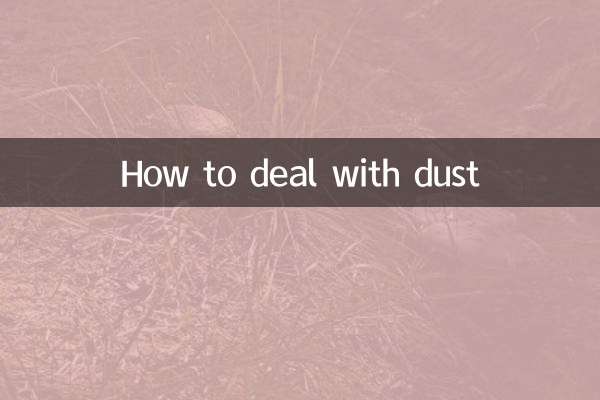
Controlla i dettagli
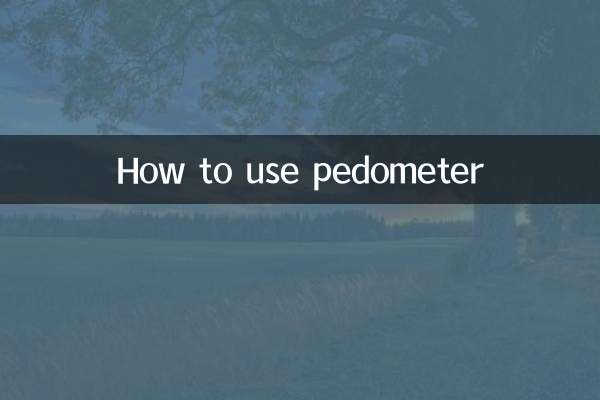
Controlla i dettagli